Il m’a fallu un peu de temps. Mais j’ai finalement trouvé. Oui, j’ai trouvé quelqu’un qui a osé vertement critiquer l’extension WP Rocket. Quel culot ! En résumé, ce lecteur d’un site américain spécialisé sur WordPress, raconte que cette extension…
Extensions, thèmes, ou encore noyau de WordPress : vous le savez sûrement, mettre à jour votre site est indispensable pour vous protéger des failles de sécurité et garantir son bon fonctionnement.
Le problème, c’est que tout ça peut prendre du temps. Beaucoup de temps. Surtout si vous vous frappez les mises à jour manuellement, extension par extension.
Pour un site, passe encore. Mais imaginez si vous devez gérer 2 sites, 5 sites, 10 sites, 30 sites. Votre emploi du temps risque de vite se remplir… Cependant, faire de la maintenance H24 n’est pas forcément votre objectif.

Heureusement, il existe des outils bien pratiques pour administrer plusieurs sites en même temps de façon automatique, depuis un même tableau de bord. Et par la même, gagner un temps très précieux.
L’un d’entre eux se nomme MainWP. Vous allez le voir tout au long de cet article, cette extension va beaucoup plus loin que la « simple » option de mettre à jour vos sites.
En pratique, c’est un véritable système de gestion de sites qu’elle propose.
Sommaire
- MainWP, c’est quoi ?
- Comment ça fonctionne ?
- Quelles sont les fonctionnalités de base de MainWP ?
- Quelle est la configuration requise pour utiliser MainWP ?
- Comment installer MainWP ?
- Comment configurer MainWP ?
- Comment ajouter un site WordPress à votre tableau de bord MainWP ?
- Zoom sur deux fonctionnalités majeures de MainWP : la sauvegarde et le monitoring
- Les autres extensions gratuites de MainWP
- Boostez votre maintenance avec les extensions payantes
- Combien coûte MainWP ?
- Notre avis final
Initialement rédigé en juin 2016, cet article a été mis à jour pour la dernière fois en mars 2022.
MainWP, c’est quoi ?
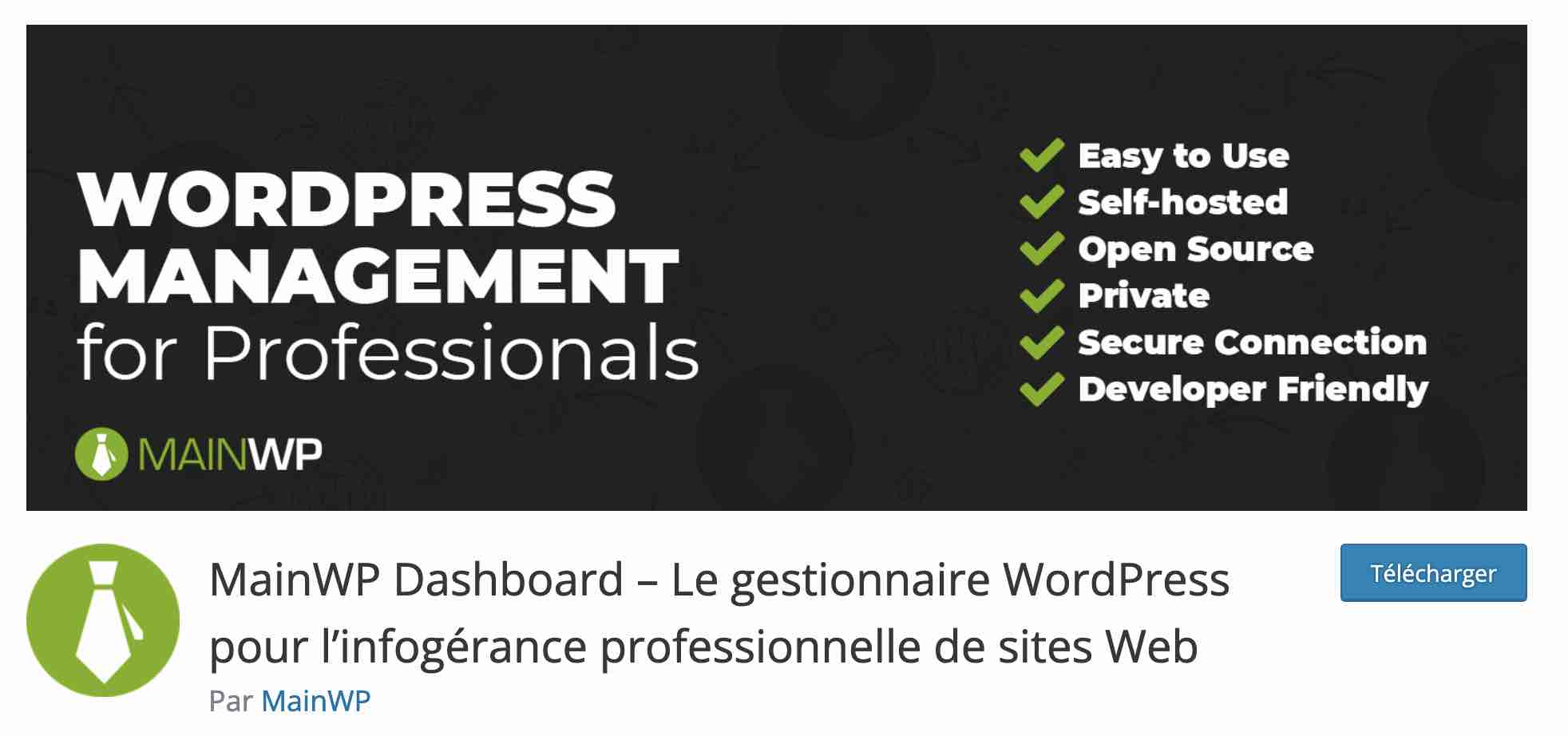
MainWP est une extension gratuite et open source qui permet de gérer la maintenance de l’ensemble de vos sites WordPress depuis un seul et même tableau de bord.
À partir de là, les possibilités sont multiples : mise à jour des extensions, thèmes et du cœur de WordPress, scans de sécurité, sauvegardes, gestion des articles/commentaires/utilisateurs, etc.
Un clic et vous mettez à jour l’ensemble de vos sites WordPress. Un clic et vous installez votre extension préférée sur tous vos sites. Un clic et vous ajoutez, supprimez ou modifiez le rôle de tous vos utilisateurs.
Vous le voyez, ce gain de temps ?
MainWP est auto-hébergé : il fonctionne uniquement sur une installation WordPress, et non pas en mode SaaS (Software as a Service), comme l’un de ses principaux concurrents, ManageWP.
L’intérêt majeur, c’est qu’avec ce système, vous conservez vos données privées au chaud.
Enfin, MainWP peut s’utiliser sur un nombre illimité de sites. À présent, commençons par voir comment marche ce plugin. Ou plutôt, ces plugins.
Vous allez le voir, le mode de fonctionnement de MainWP est plutôt atypique.
Découvrez à quoi sert la maintenance d’un site WordPress, les types d’opération concernées et les options pour la mettre en place dans notre guide dédié.
Comment ça fonctionne ?
MainWP est opérationnel grâce à deux extensions gratuites :
- MainWP Dashboard (20K+ installations actives, 4,9 étoiles) permet d’installer le système de gestion de sites et le tableau de bord de MainWP. Ce sera en quelque sorte votre QG : c’est à partir de là que vous pourrez contrôler et gérer tous vos sites WordPress, quel que soit le serveur d’hébergement sur lesquels ils sont installés ;
- MainWP Child (700K+ installations actives, 5 étoiles) s’installe sur tous les sites WordPress que vous souhaitez gérer avec MainWP.
Elle permet de relier vos sites enfants (les « child sites ») à votre tableau de bord (le site parent sur lequel est installé MainWP Dashboard).
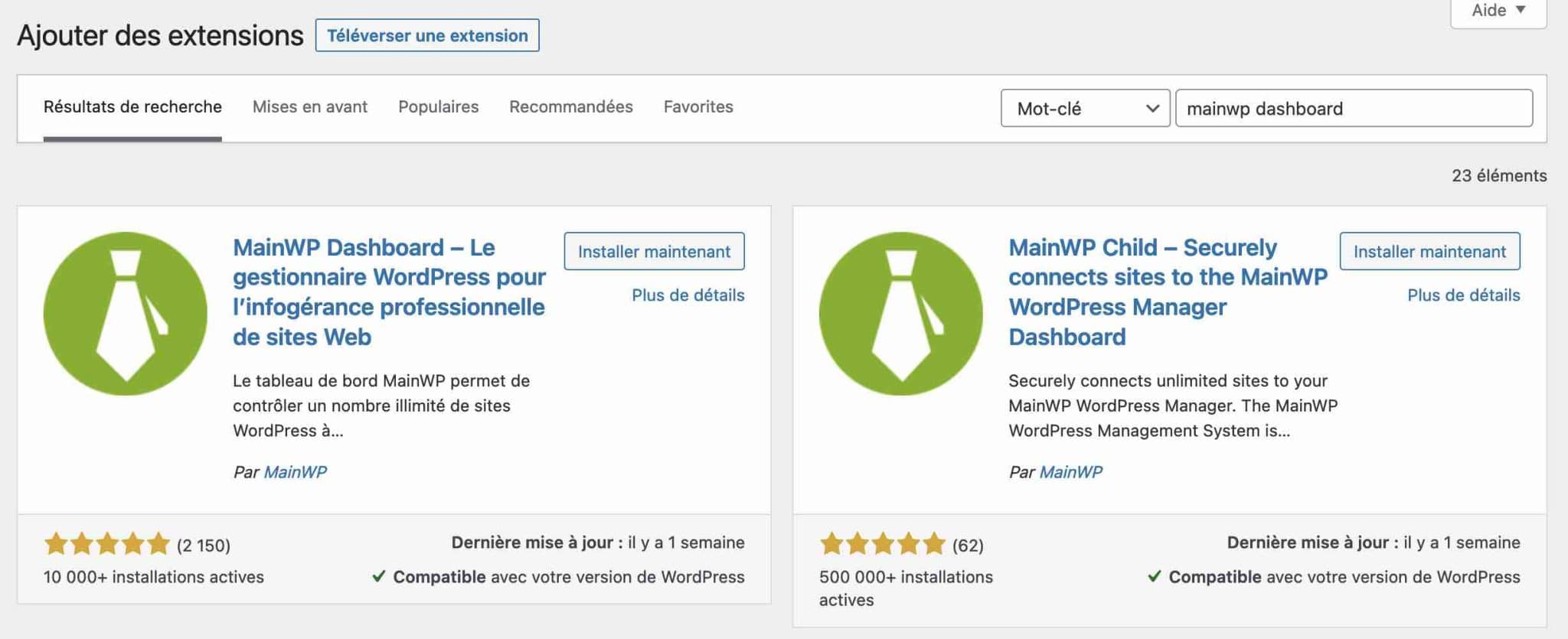
MainWP Dashboard est un socle de base pour une maintenance générique. Un lot d’extensions gratuites et payantes utiles accompagnent ce socle pour une maintenance plus spécifique.
Je reviendrai dessus un peu plus loin dans l’article.
Quelles sont les fonctionnalités de base de MainWP ?
En installant MainWP Dashboard et ses extensions gratuites, vous avez accès :
- à la mise à jour en un clic du cœur et des extensions et thèmes WordPress ;
- à de multiples sauvegardes planifiées sur différents dépôts (via les extensions UpdraftPlus, BackWPup, etc.) ;
- à des scans de sécurité (via Sucuri) pour détecter la présence de malwares, bugs et autres spams ;
- à la gestion des utilisateurs (ajout, droits, mots de passe) ;
- à la gestion des articles et des pages (publication, mise à jour, édition) ;
- à la gestion des extensions (ajout, désactivation) ;
- aux paramètres des mises à jour (automatiques et ignorées) ;
- au monitoring de vos sites (notamment via le service UptimeRobot) ;
- à des notifications par e-mail lors des sauvegardes, mises à jour et indisponibilités de vos sites ;
- à la sécurisation de votre tableau de bord ;
- au contrôle des extensions abandonnées.
Le petit + : Si une extension ou un thème ne présente pas une mise à jour depuis un certain temps, MainWP crée un statut « peut-être abandonné » pour attirer votre attention sur la probable nécessité de changer de plugin.
Quelle est la configuration requise pour utiliser MainWP ?
MainWP requiert une configuration de base pour le bon fonctionnement du système. Au moment de rédiger ces lignes, les prérequis minimaux recommandés sont les suivants (liste non exhaustive) :
- WordPress 3.6 ou supérieur ;
- PHP 5.6 ou supérieur ;
- MySQL 5.0 ou supérieur ;
- limite de mémoire PHP de WordPress : au moins 64 MO.
Évidemment, il est recommandé et préférable, en particulier pour des raisons de sécurité et de performance, d’avoir un site qui tourne sous la dernière version de WordPress et de PHP (voir toutes les configurations requises).
En cas de doute, contactez votre hébergeur pour connaître les capacités du serveur qui accueillera l’extension MainWP.
Retrouvez également la liste des hébergeurs compatibles. Sachez qu’elle n’est pas exhaustive, il y a de fortes chances pour que MainWP fonctionne chez la plupart des hébergeurs.
Si vous souhaitez gérer la maintenance de 30 sites ou moins, MainWP indique qu’un serveur mutualisé peut tenir la cadence. Au-delà de 30 sites, il recommande notamment de passer sur un hébergement VPS (Virtual Private Server), plus évolutif en termes de ressources.
Comment installer MainWP ?
Étape 1 : Créer une installation « fraîche » de WordPress
Pour commencer, je pars d’un environnement propre et dédié au plugin. Pour cela, installez WordPress chez votre hébergeur préféré.
Comme indiqué juste au-dessus, je vous conseille chaudement un serveur type VPS ou dédié pour une utilisation optimale (vous avez aussi la possibilité d’installer MainWP en local).
Sur cette nouvelle installation, pas d’article, pas de page : je mets le site en mode maintenance (page d’attente). Cette installation me sert exclusivement à accueillir mon tableau de bord MainWP.
Je la sécurise, c’est fondamental. Pour vous aider, appuyez-vous sur ces deux ressources :
- la série de vidéos Le Point Sécu sur la chaîne YouTube de WPMarmite ;
- ce tutoriel sur le fichier .htaccess, pour ceux d’entre vous qui n’ont pas peur de mettre les mains dans le cambouis. 😉
Étape 2 : Activer l’extension
Depuis votre nouvelle installation, rendez vous dans Extensions > Ajouter. Téléchargez MainWP Dashboard, puis activez l’extension. Surprise, vous pouvez profiter d’un assistant de configuration rapide plutôt clair. Champagne !
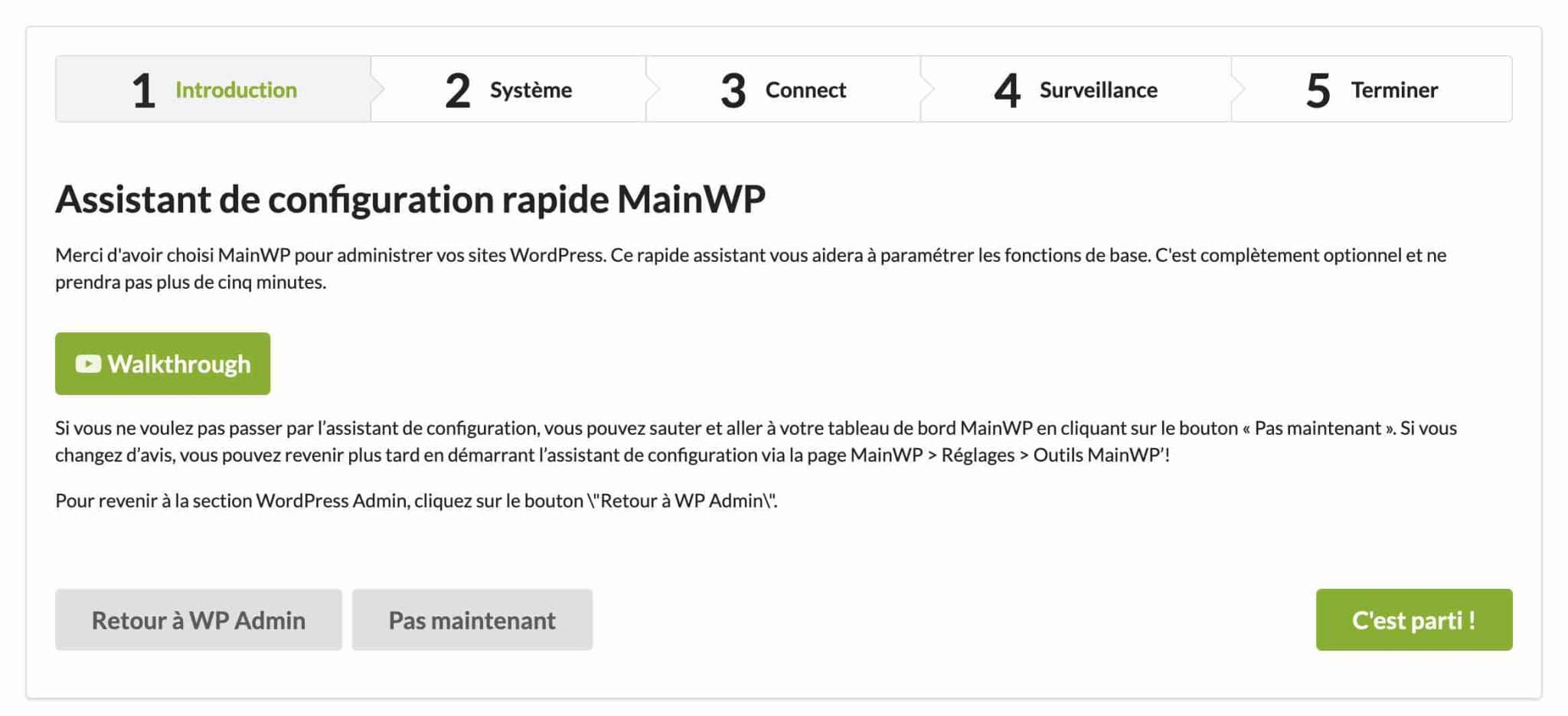
Suivez les étapes de vérifications et paramétrages. Ici, pas de réglages particuliers pour faire fonctionner le système, c’est selon vos sensibilités.
Vous verrez que l’on vous proposera par exemple de connecter un « child site » (je vous montre en détails comment faire dans la partie suivante), ou encore d’activer l’extension MainWP Advanced Uptime Monitor pour surveiller la disponibilité de votre site.
En revanche, il est important de créer un compte chez MainWP pour pouvoir télécharger les extensions gratuites (les petits malins).
Bravo, votre tableau de bord est désormais installé. Voici ce qui s’affichera sur votre écran :
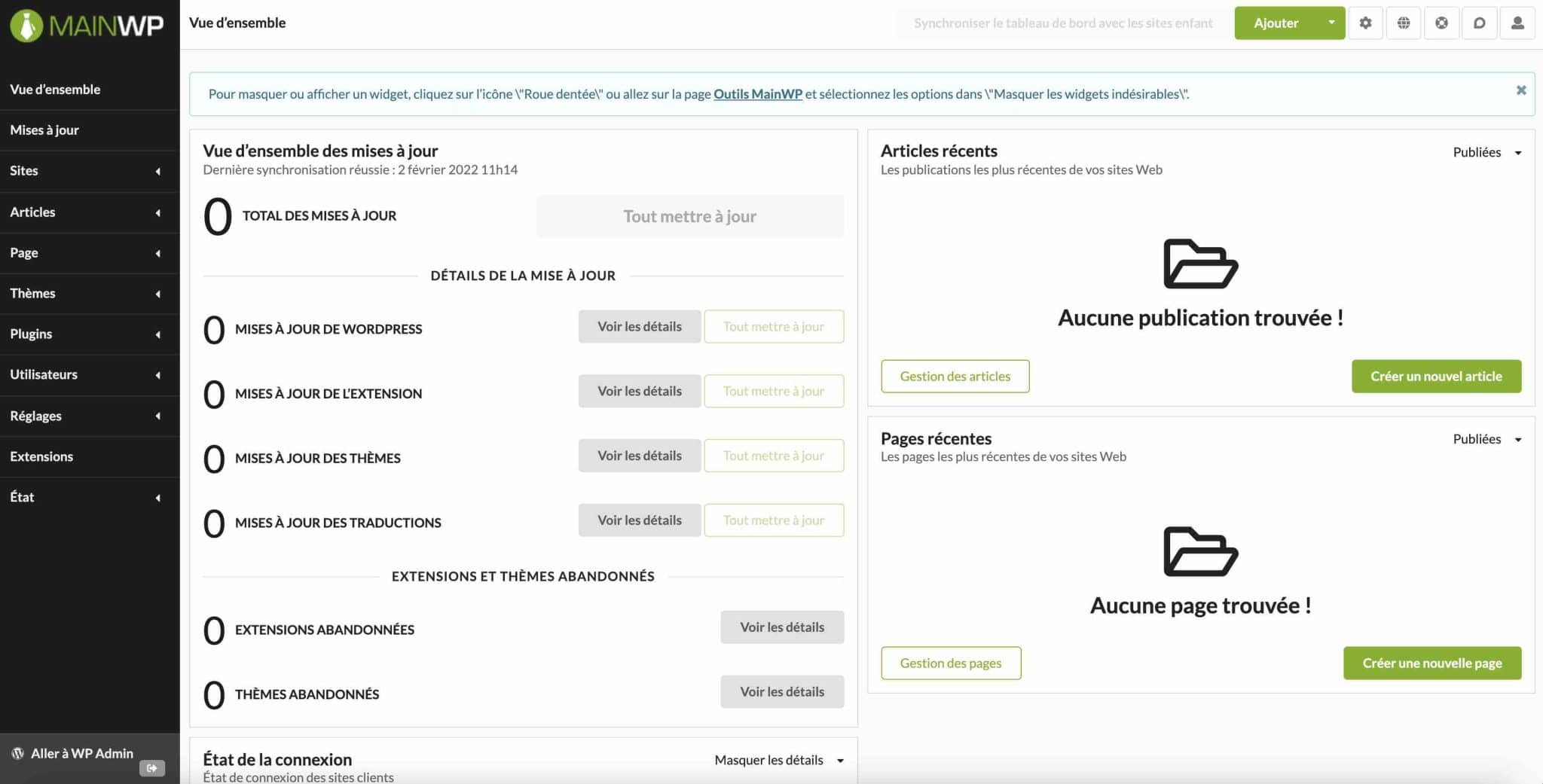
Sans plus tarder, passons à sa configuration.
Comment configurer MainWP ?
MainWP propose un tableau de bord en français avec un accès à des réglages via 11 menus présents dans la colonne latérale de gauche.
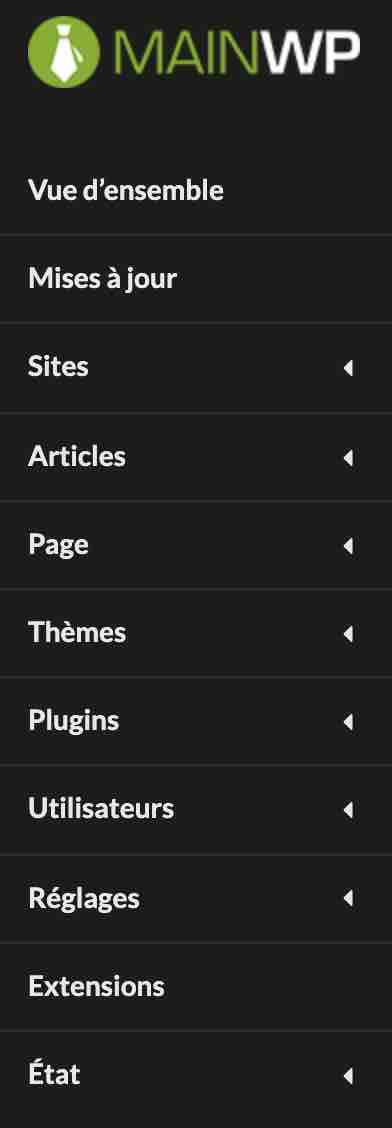
Décortiquons chaque menu un par un :
- Vue d’ensemble donne un accès rapide aux options de base de l’extension : mises à jour effectuées, état de la connexion et problèmes de sécurité. Vous disposez aussi d’un raccourci pour créer un nouvel article et une nouvelle page ;
- Mises à jour permet de mettre à jour vos child sites (thèmes, extensions, traductions et cœur de WordPress) ;
- Sites permet d’ajouter de nouveaux sites enfants et de les gérer. Vous pouvez notamment créer des groupes pour classer plusieurs sites, par exemple s’ils sont du même client. C’est ici aussi que vous aurez accès au monitoring de chaque site ;
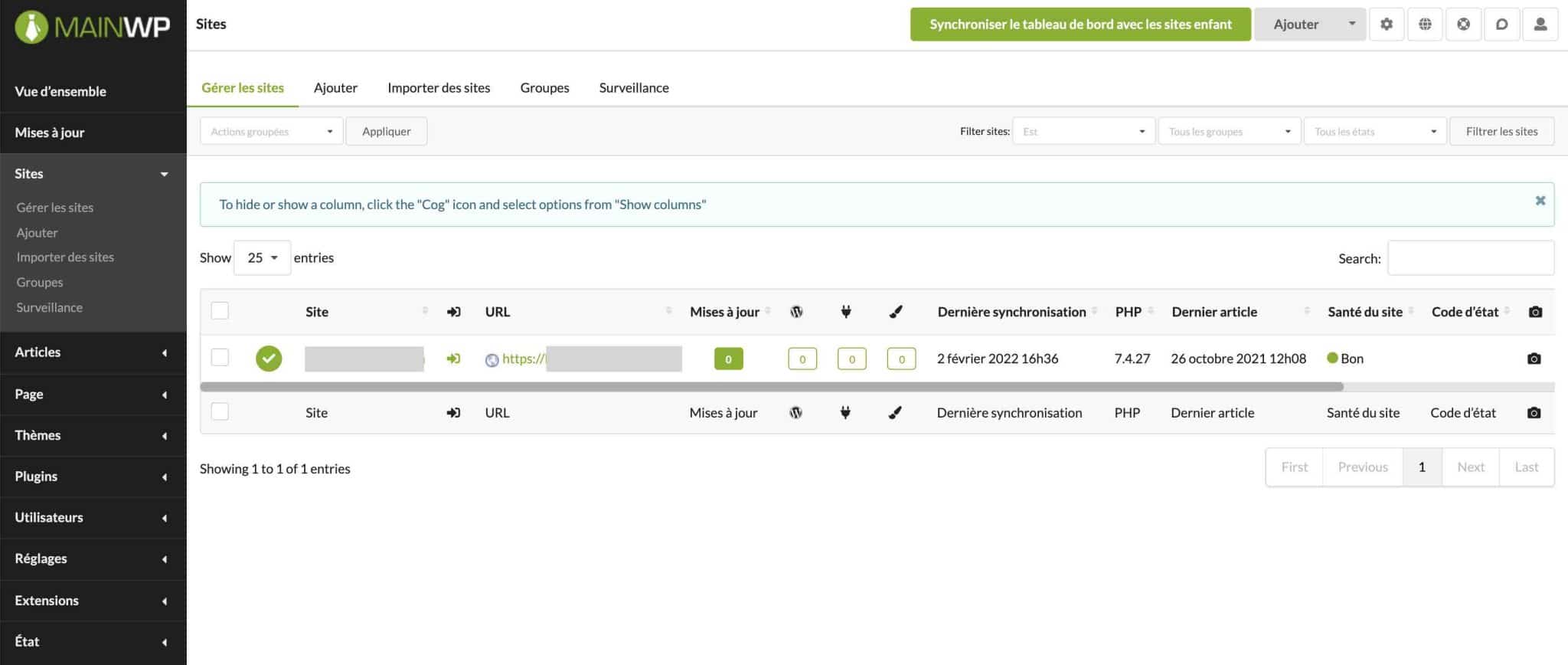
- Articles vous servira à éditer, consulter et supprimer les articles de chacun de vos sites ;
- Page : même chose que pour les articles ;
- Thèmes sert à gérer les thèmes de chacun de vos sites, notamment leur activation/désactivation/suppression ainsi que la possibilité d’activer des mises à jour automatiques ;
- Plugins : idem que pour les thèmes ;
- Utilisateurs donne accès à la gestion des utilisateurs : création de nouveaux utilisateurs sur vos sites enfants, ou encore mise à jour rapide du mot de passe de l’utilisateur administrateur qui a été utilisé pour établir la connexion à votre tableau de bord MainWP ;
- Réglages permet de configurer les paramètres de l’extension. Les réglages généraux permettent par exemple de régler la fréquence des mises à jour, les widgets à afficher sur votre Vue d’ensemble, ou encore les confirmations de mise à jour. Les Options avancées (Advanced settings) peuvent vous être utiles si vous avez des besoins particuliers liés à des paramètres IP et au nombre de requêtes simultanées. Dans le cas contraire, laissez les réglages par défaut. Vous avez aussi la main sur les notifications par e-mail que vous souhaitez recevoir (ex : si votre site WordPress est en panne) ;
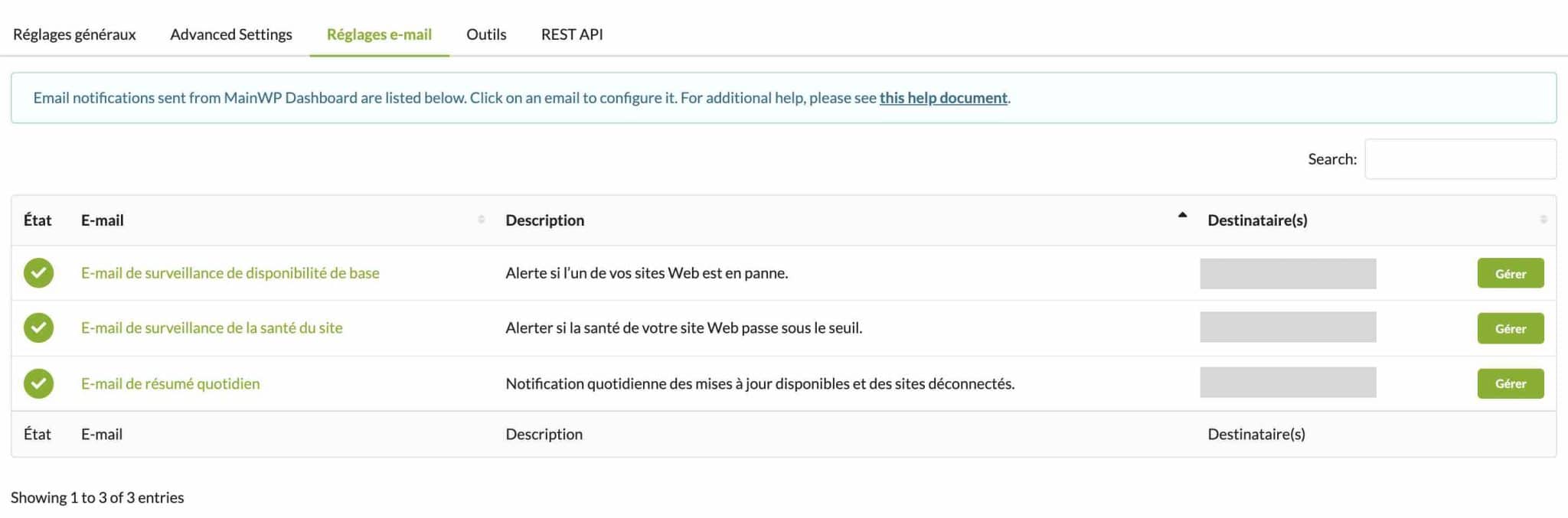
- Extensions sert à installer, activer et gérer toutes les extensions de MainWP ;
- État vous renseigne par exemple sur l’état de votre serveur.
Vous le voyez, les options ne manquent pas. Il faut un peu de temps pour se familiariser avec les options proposées mais, au global, la prise en main est plutôt aisée, en particulier grâce à la traduction en français de l’interface.
On arrive assez facilement à comprendre où réaliser telle ou telle action. En parlant de ça, voyez maintenant comment ajouter un child site à votre tableau de bord.
Comment ajouter un site WordPress à votre tableau de bord MainWP ?
Le principe est simple, je vous rassure. Il se décompose en 3 étapes :
- Rendez-vous sur l’administration d’un des sites WordPress que vous souhaitez gérer.
- Installez et activez l’extension MainWP Child. Je vous rappelle qu’elle va servir de passerelle entre ce site et votre tableau de bord MainWP. Pour ajouter une protection supplémentaire entre l’extension enfant et votre tableau de bord, allez dans Réglages > MainWP Child, et cochez la case « Exiger un ID de sécurité unique ». Sauvegardez les changements, puis copiez l’identifiant généré.
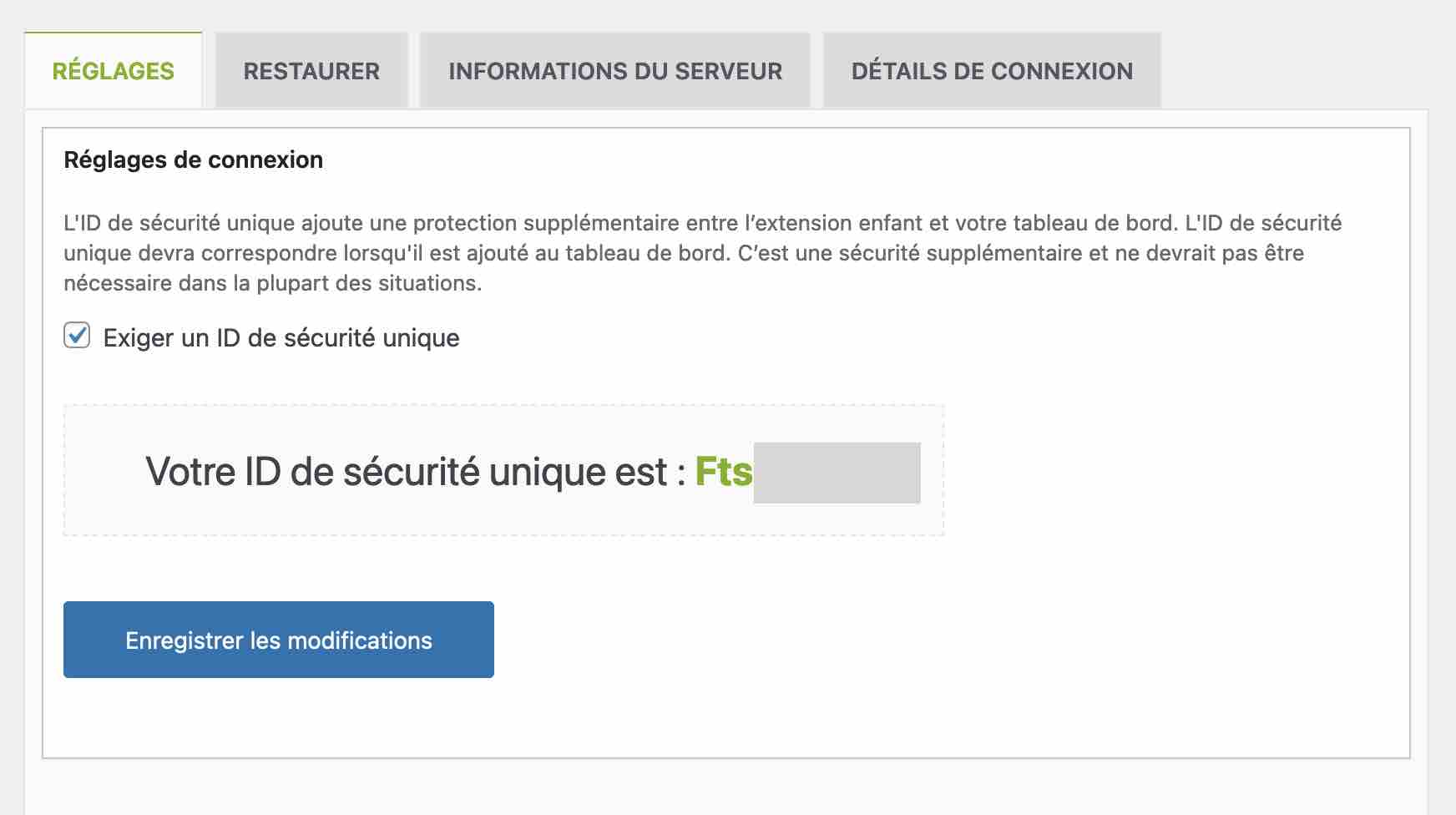
3. Ajoutez le site enfant sur votre site principal, celui sur lequel est activé le plugin MainWP Dashboard. Pour cela, direction le menu MainWP > Sites > Ajouter.
Entrez l’URL du site, l’identifiant administrateur (celui qui a encore « admin », je le brûle) et le titre du site. Puis, dans les options avancées (cliquez sur « Show optional settings »), insérez l’ID unique de sécurité que vous avez copié précédemment, puis validez.
Si cela fonctionne, vous verrez s’afficher le message ci-dessous :
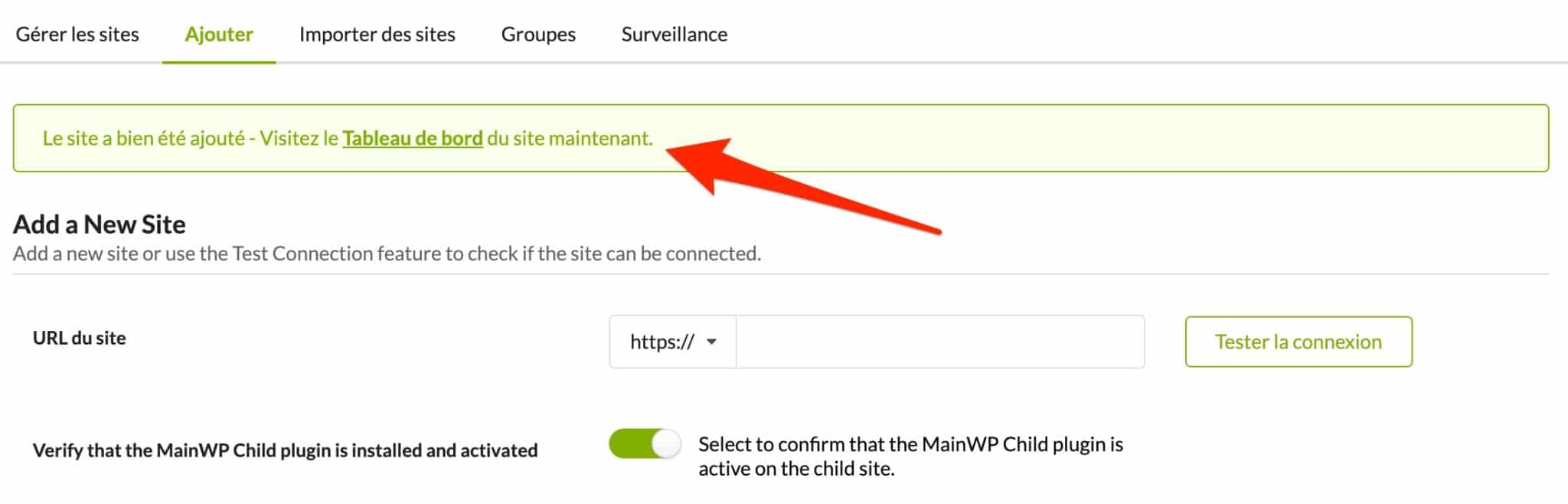
Répétez ce processus pour chaque site que vous souhaitez gérer.
Je vous conseille de créer des groupes lors de l’ajout de vos sites. Vous pourrez facilement vous y retrouver lorsque vous aurez plus d’une dizaine de sites à gérer.
Zoom sur deux fonctionnalités majeures de MainWP : la sauvegarde et le monitoring
Comment sauvegarder vos sites avec MainWP ?
Vous pouvez sauvegarder tous vos sites enfants à l’aide des extensions mises à disposition par MainWP.
Dans son format gratuit, MainWP propose une intégration à :
- BackWPup ;
- UpdraftPlus ;
- WPvivid Backup.
Parmi les trois, je vous suggère d’utiliser UpdraftPlus. Stable, complète et simple à utiliser, elle est aussi plus appropriée aux débutants que les deux premières.
Programmer des sauvegardes automatiques avec UpdraftPlus requiert deux étapes importantes.
Étape 1 : Installer le plugin MainWP UpdraftPlus sur votre Tableau de bord MainWP
- Allez dans MainWP > Extensions.
- En haut de la page, connectez-vous à l’aide de votre identifiant et de votre mot de passe MainWP, ou créez un compte sur cette page.
Pour pouvoir installer l’extension, vous devez au préalable l’acheter (sans débourser un centime, dans notre cas). - Procurez-vous l’extension MainWP UpdraftPlus en vous rendant sur cette page. Sur la page qui lui est dédiée, cliquez sur « Download Now » (Télécharger maintenant), puis sur « Proceed to checkout » (Acheter).
Renseignez les informations requises, puis terminez en cliquant sur « Place order » pour valider. Rassurez-vous, vous n’avez pas besoin d’entrer des informations de paiement. Tout est bien gratuit. - Revenez sur MainWP > Extension MainWP > Installer des extensions.
- Cochez la case correspondant à UpdraftPlus puis en bas, cliquez sur « Installer ».
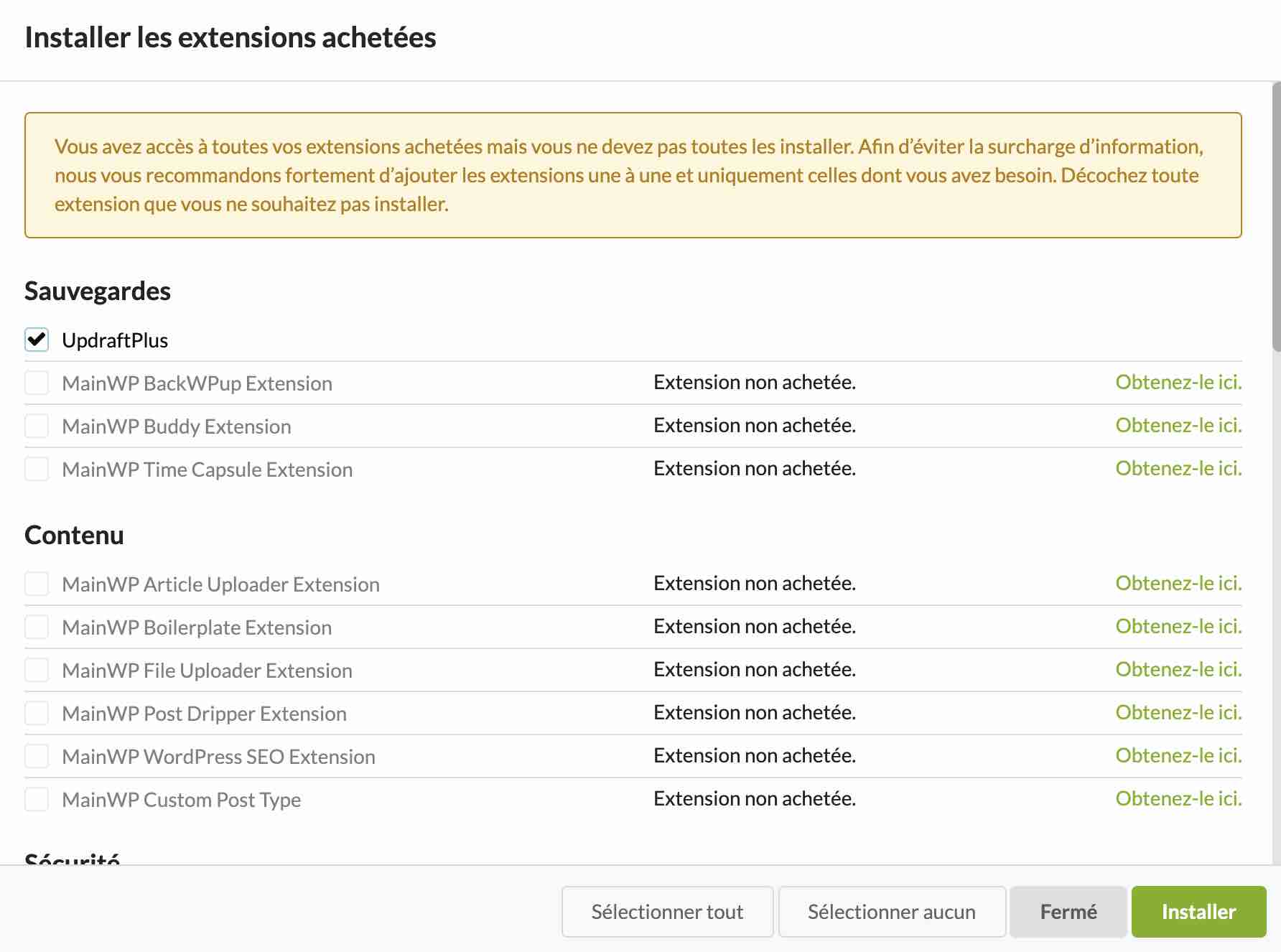
Un nouvel onglet UpdraftPlus vient d’apparaître dans le menu MainWP. L’extension est installée et activée mais, pour pouvoir l’utiliser, vous devez ajouter une clé API de licence et l’e-mail correspondant.
Vous trouverez ces deux éléments dans la section « My API Keys » de votre compte MainWP.
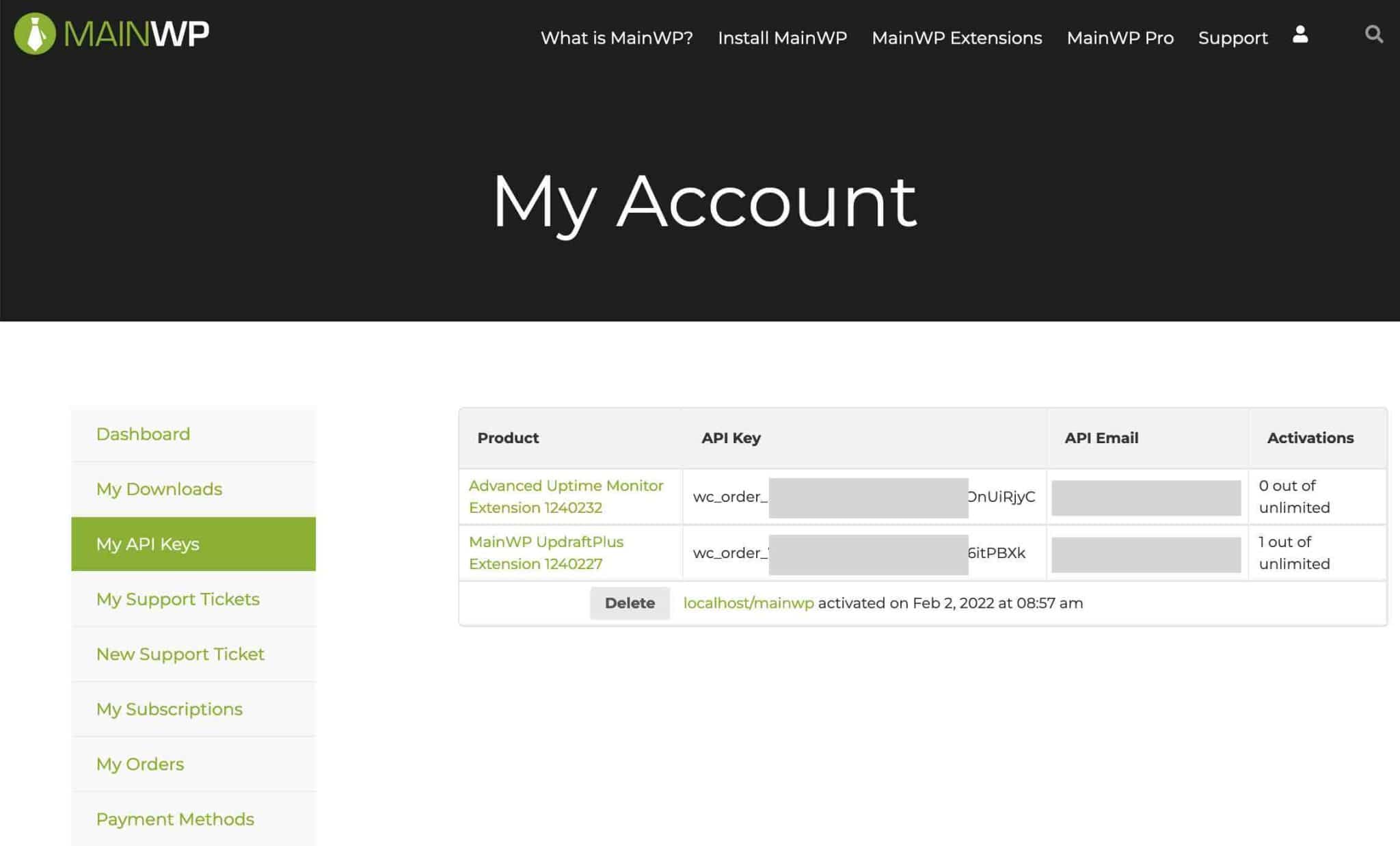
Étape 2 : Installer l’extension UpdraftPlus sur votre child site
L’extension MainWP UpdraftPlus doit être installée uniquement sur votre site tableau de bord. Sur le site enfant, c’est l’extension classique UpdraftPlus, celle que vous pouvez trouver sur le répertoire officiel, qui doit être activée :
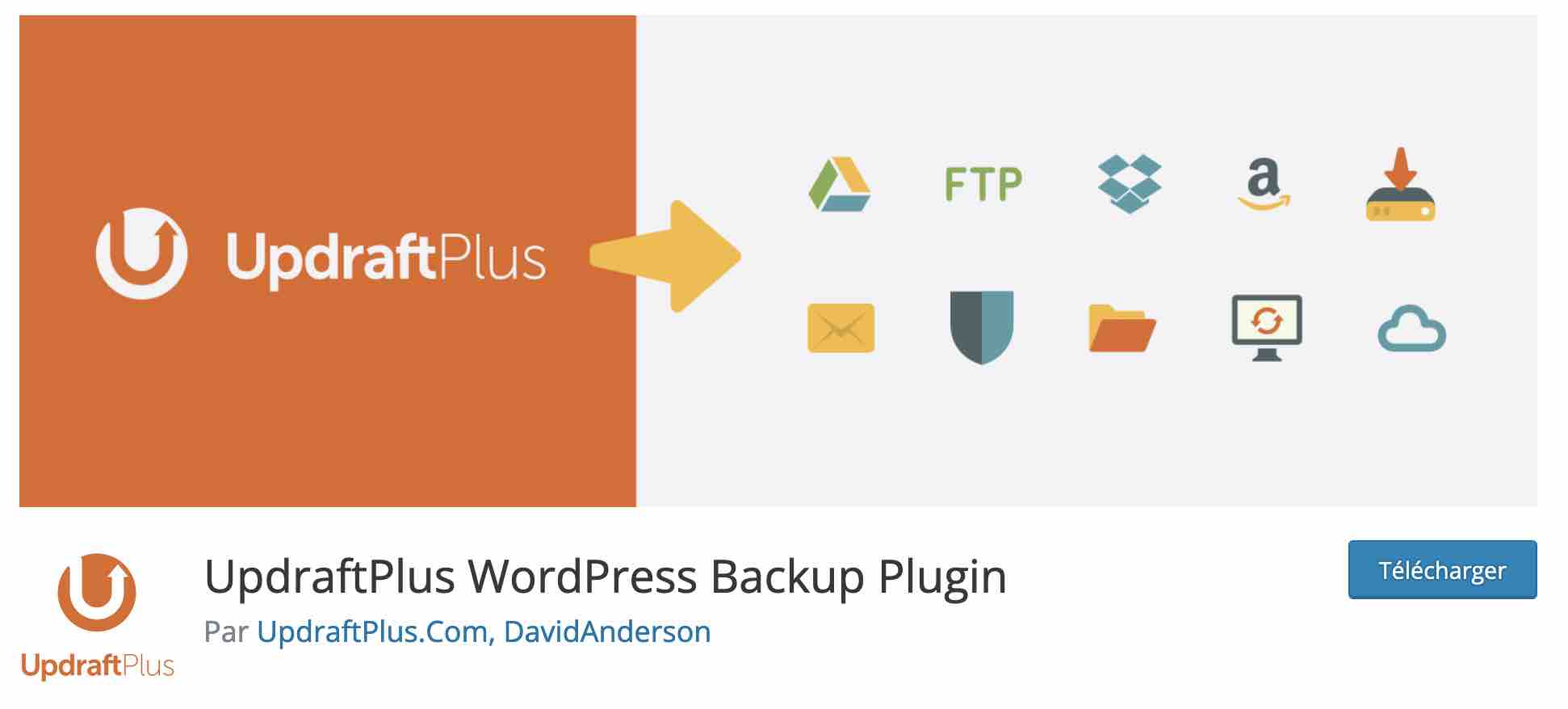
Procédez comme pour une extension lambda. Terminez en synchronisant votre site enfant avec le tableau de bord de MainWP :

Étape 3 : Programmer des sauvegardes automatiques
Rendez-vous dans MainWP > Extensions > UpdraftPlus, puis cliquez sur l’onglet « Réglages ».
Programmez les sauvegardes de vos fichiers et de votre base de données, dans la partie « Backup Contents And Schedule ». Ces réglages dépendent de la teneur du site et de vos choix personnels. Une sauvegarde régulière de votre base de données est tout de même recommandée.
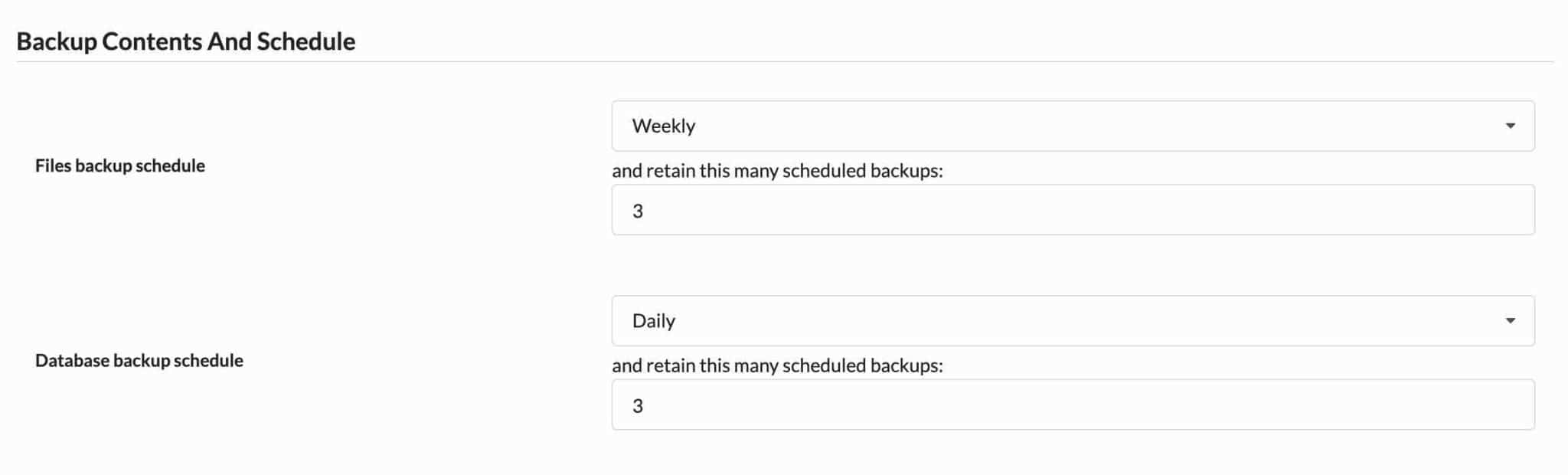
Activez le rapport par e-mail lorsque les sauvegardes sont effectuées, et enfin sélectionnez l’espace de stockage distant (Google Drive, Amazon S3, Dropbox, etc.) vers lequel vous souhaitez envoyer vos sauvegardes.
Si vous n’en choisissez aucun, MainWP enverra ces sauvegardes sur votre serveur. C’est bien évidemment totalement déconseillé pour des raisons de sécurité (si votre site est piraté, vos sauvegardes seront compromises).
Si vous n’avez pas d’autres besoins spécifiques, vous pouvez laisser les réglages par défaut. Pensez à sauvegarder en cliquant sur le bouton vert « Save changes », en bas de la page.
Comment surveiller la disponibilité de vos sites avec MainWP ?
Vous devez être tenu au courant si jamais vos sites tombent en carafe : dans une offre de maintenance, c’est indispensable.
Via son extension MainWP Dashboard, MainWP propose une fonctionnalité pour monitorer votre site (c’est-à-dire contrôler son état).
Elle est accessible au niveau des réglages généraux, dans la partie « Surveillance de base de disponibilité ».
Vous pouvez spécifier un intervalle de vérification allant de « toutes les 5 minutes » à « une fois par jour ».
Cependant, comme le précise MainWP, cette option peut causer des problèmes au niveau des ressources serveur. Elle conseille donc, si vous avez beaucoup de sites à vérifier, de passer par son extension maison : MainWP Advanced Uptime Monitor.
Cette dernière fonctionne main dans la main avec l’outil UptimeRobot (elle se sert de son API) et vous notifie dès lors qu’un ou plusieurs de vos sites ne répondent plus.
Installez puis activez MainWP Advanced Uptime Monitor en suivant les mêmes étapes que pour UpdraftPlus. Pour résumer, vous devez :
- vous procurer l’extension sur le site de MainWP ;
- l’installer sur votre site ;
- activer la clé API correspondante.
Lorsque tout est O.-K., l’extension apparaîtra sur votre tableau de bord, aux côtés d’UpdraftPlus :
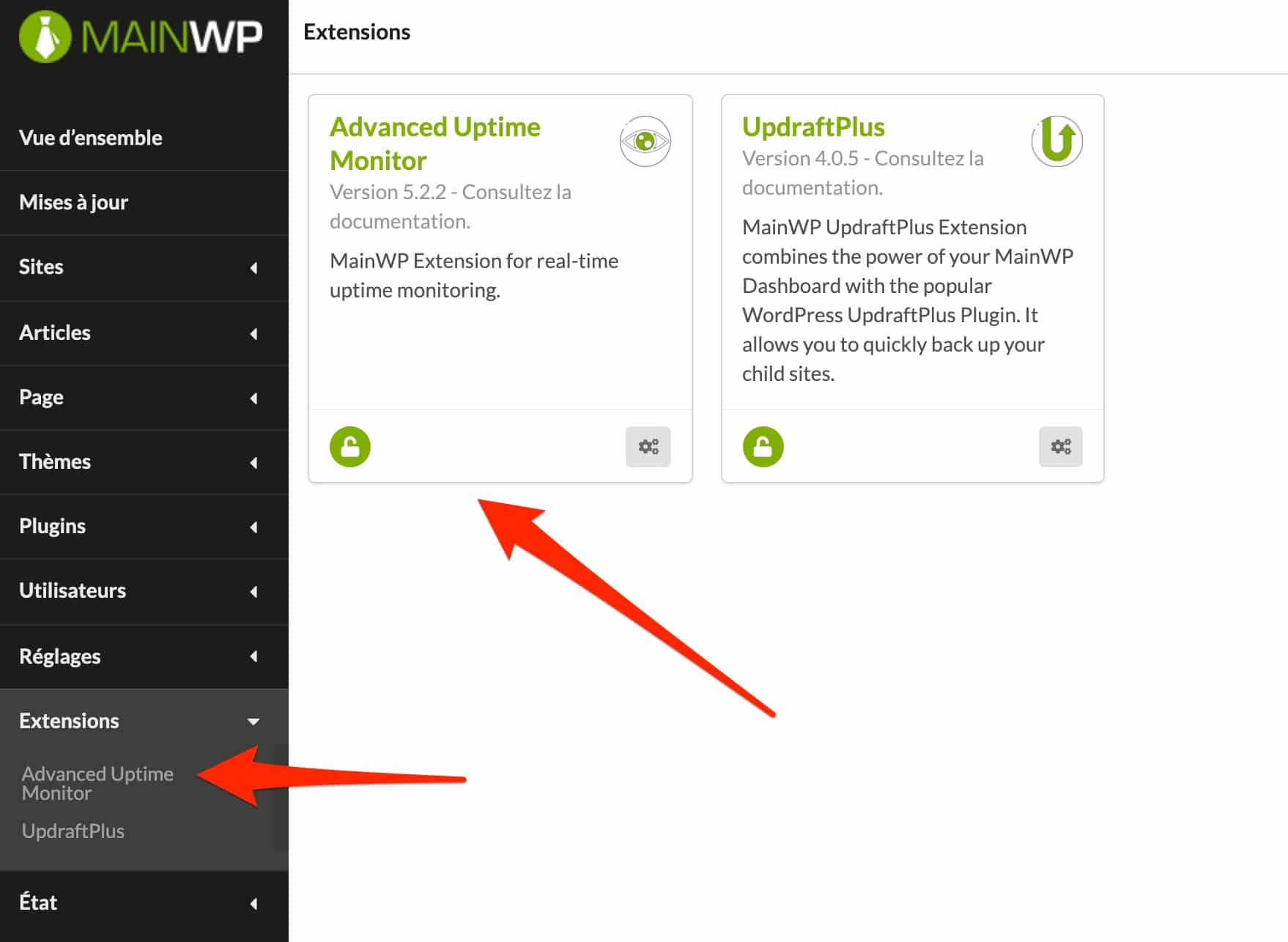
Pour accéder au monitoring en temps réel de la disponibilité de vos sites WordPress, vous devez entrer votre clé API UptimeRobot, ce qui nécessite de créer un compte chez cet outil (gratuit).
Une fois que vous avez renseigné votre clé API, cliquez sur le bouton « Create New Monitor », puis spécifiez les réglages suivants :
- Monitor Type : HTTP(s), Keyword, Ping ou TCP Ports. Le premier choix, HTTP(s) devrait convenir dans la grande majorité des cas ;
- Friendly Name : un nom sympa pour reconnaître le site en question ;
- URL (or IP) : l’URL du site que vous souhaitez monitorer ;
- Monitoring interval : le laps de temps, en minutes, qui s’écoule entre chaque contrôle de la disponibilité de votre site. Dans la version gratuite, vous ne pouvez pas descendre en dessous de 5 minutes ;
- Select alert contacts to notify : sélectionnez l’adresse e-mail sur laquelle recevoir les notifications en cas d’indisponibilité de votre site.
Cliquez sur « Create Monitor » pour valider et répétez ces actions pour chaque site que vous souhaitez surveiller. Depuis le tableau de bord d’Advanced Uptime Monitor, vous pourrez consulter les statistiques, mettre en pause et éditer tous vos sites.
Si un downtime (une indisponibilité d’un de vos sites) est détecté, vous êtes immédiatement prévenu par e-mail. Je regrette simplement dans cette intégration l’absence des raisons du downtime.
Les autres extensions gratuites de MainWP
Au-delà de ces deux fonctionnalités très importantes pour assurer la maintenance d’un site WordPress, MainWP propose d’autres extensions gratuites pour répondre à d’autres besoins, à l’image de :
- Clean and Lock, pour supprimer les sections indésirables de votre site MainWP Dashboard, et même rendre votre page Tableau de bord inaccessible (sauf à vous-même) ;
- Custom Dashboard, pour changer l’apparence de votre tableau de bord (couleurs, polices, boutons, etc.) ;
- Vulnerability Checker, pour vous renseigner sur les thèmes et extensions vulnérables de vos sites enfants ;
- WooCommerce Shortcuts ajoute un widget au tableau de bord de vos sites enfants, fournissant des liens rapides vers vos pages WooCommerce.
Voilà, félicitations ! Votre socle de maintenance générique est maintenant opérationnel. Vous pouvez modifier, surveiller, sécuriser et sauvegarder l’ensemble de vos sites WordPress.
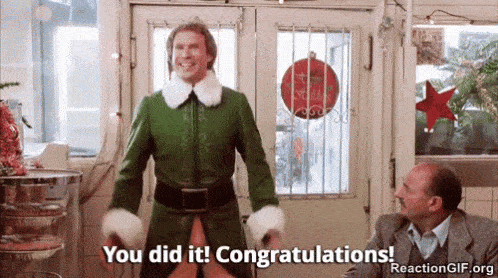
Boostez votre maintenance avec les extensions payantes
MainWP dispose également d’une trentaine d’extensions payantes permettant d’aller plus loin dans la maintenance.
- File Uploader permet de télécharger vos fichiers depuis le tableau de bord de MainWP, sans passer par votre client FTP ou votre interface cPanel. J’envoie entre autres mes fichiers CSS par ce biais.
- Bulk Settings Manager vous donne plus de droits dans les paramètres WordPress. Vous pouvez aisément avoir accès aux réglages de base comme les permaliens ou encore la taille des miniatures de chacun de vos child sites, depuis votre site tableau de bord.
- White Label est très puissante. Cette extension permet de personnaliser l’extension MainWP Child du site client. C’est le principe de la marque blanche : vous remplacez toute l’identité visuelle de MainWP par la vôtre. Vous pouvez aussi personnaliser l’admin et le login et agir sur les informations visibles par votre client (widgets, meta box, etc.).
- Clone permet de dupliquer un child site rapidement.
- Favorites sauvegarde vos extensions préférées et offre un gain de temps conséquent lors de l’installation d’un nouveau site.
- Pro Reports est indispensable dans une offre de maintenance professionnelle. Cette extension offre la possibilité de créer des rapports de maintenance personnalisables prêts à être envoyés aux clients (ex : extensions activées/désactivées, sauvegardes réalisées, médias uploadés, scan de sécurité, monitoring, Google Analytics, etc.).
- Maintenance nettoie gentiment les révisions d’articles, brouillons, spams, optimise la base de données et vous avertit des erreurs 404.
- WordPress SEO offre l’intégration des fonctionnalités de l’extension Yoast SEO.
- iThemes Security offre également l’intégration des fonctionnalités de la célèbre extension.
- Google Analytics vous donne une vision et des informations sur le trafic de vos sites clients.
- Page Speed intègre l’extension Google Pagespeed Insights for WordPress et donne une vue sur les temps d’accès de vos sites. Elle permet aussi d’être prévenu en cas de baisse de performance.
- Lighthouse audite la performance, l’accessibilité et le SEO de chacun des child sites.
Combien coûte MainWP ?
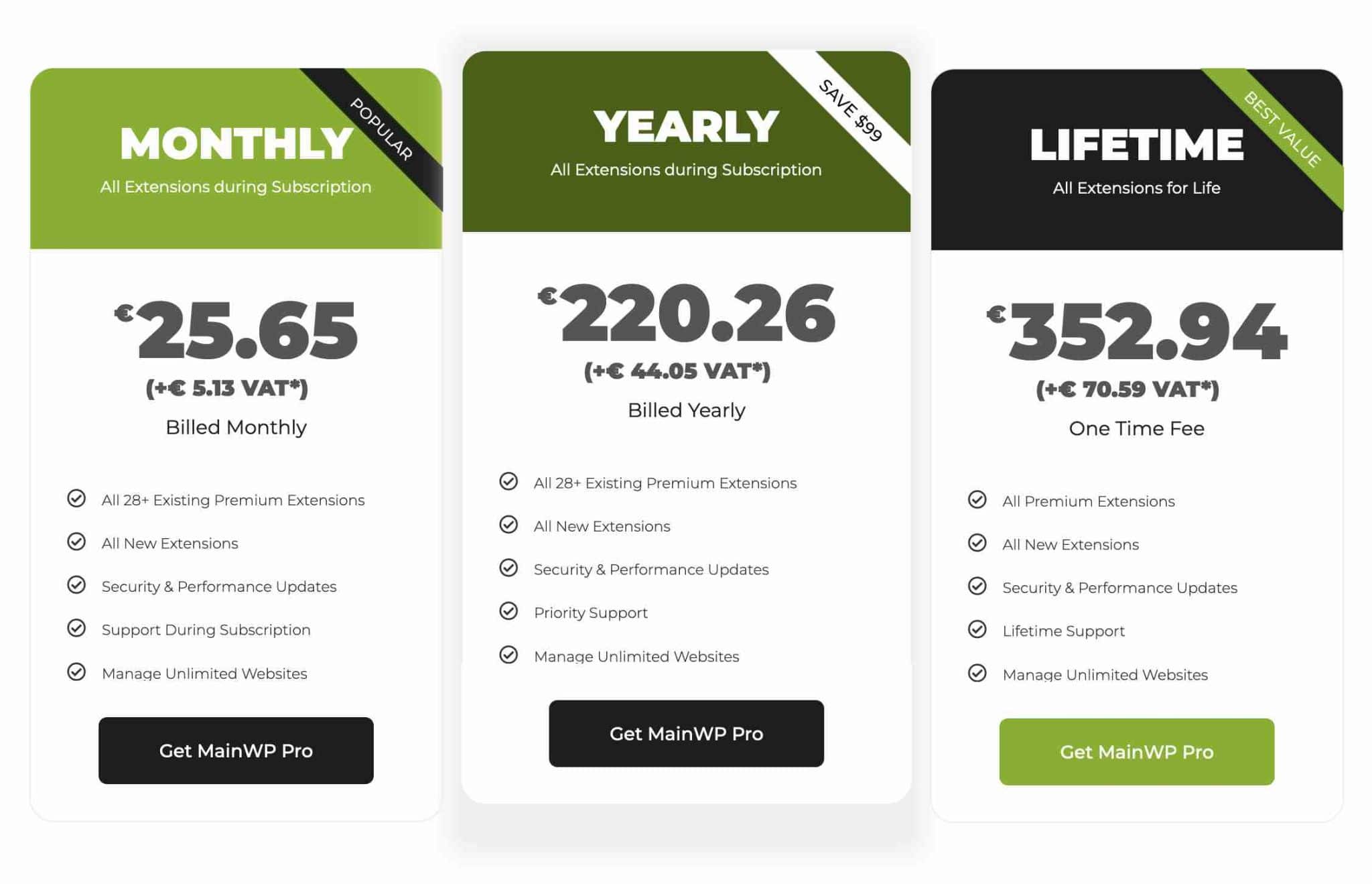
MainWP est un outil open source et gratuit. Pour le reste, il fonctionne comme WordPress. Si vous souhaitez lui agréger d’autres fonctionnalités, vous devez passer par une extension.
Comme vous l’avez vu, une trentaine d’entre elles sont payantes. Pour bénéficier de toutes ces extensions – il n’est pas possible de vous les procurer à la carte -, MainWP propose 3 offres :
- le paiement mensuel : 34,8 $/mois (environ 31 €, TVA incluse). Cette solution est coûteuse à long terme, mais intéressante pour s’y essayer ;
- le paiement annuel : 298,8 $ (environ 289 €/an, TVA incluse). Cette offre est intéressante à moyen terme et vous offre une souplesse financière supplémentaire ;
- le paiement à vie : 478,8 $ (environ 424,56 €, TVA incluse). Grâce au paiement unique, vous accédez à tous les avantages de MainWP, sans avoir à renouveler chaque année. Très intéressant à long terme.
Pour chaque offre, vous accédez à toutes les extensions ainsi qu’à celles à venir, aux mises à jour et au support. Une garantie satisfait ou remboursé de 30 jours est aussi incluse.
Notre avis final
MainWP est une extension très pratique pour gérer et maintenir de façon efficace un nombre de sites illimité.
Sa prise en main est globalement simple, une fois que l‘on a pris le pli de son mode de fonctionnement. La traduction du tableau de bord en français est appréciable, tout comme la présence d’une documentation fournie (bien qu’en anglais) et d’une série de vidéos explicatives plutôt pratiques.
On peut tout de même regretter les multiples actions à exécuter pour installer une extension maison, au départ. Pour le reste, c’est plutôt pas mal du tout. 😉
Bien sûr, il existe des concurrents comme ManageWP ou InfiniteWP qui s’en sortent très bien et proposent des interfaces et des systèmes économiques intéressants.
En revanche, les fonctionnalités restent sensiblement les mêmes. Seul le prix pourra faire pencher la balance. Ou encore cette question d’être auto-hébergé ou non.
N’oubliez pas qu’avec MainWP, il est préférable d’utiliser une installation WordPress personnelle vierge, ce qui peut être un peu contraignant.
Télécharger l’extension MainWP Dashboard :
MainWP, pour qui ?
Au final, l’extension peut être adaptée pour tout type de profil, du débutant au technicien confirmé.
Pour autant, elle s’adresse avant tout aux personnes qui s’occupent de la maintenance de plusieurs sites en même temps, à l’image des agences ou freelances WordPress, dont la création de sites est le métier.
Grâce à MainWP, plus besoin de se connecter individuellement à chaque site pour procéder à des actions de base. Chaque site peut être géré depuis un seul tableau de bord.
Alors, séduit ? Seriez-vous prêt à utiliser MainWP pour gérer l’ensemble de vos sites ? Dites-moi tout dans les commentaires.

Recevez gratuitement les prochains articles et accédez à des ressources exclusives. Plus de 20000 personnes l'ont fait, pourquoi pas vous ?









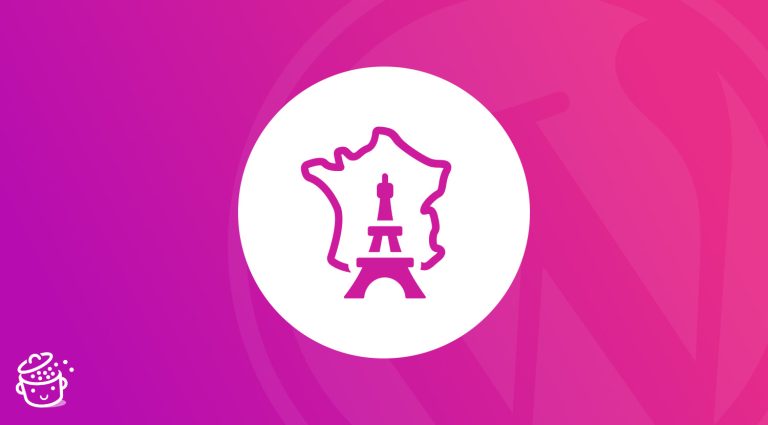


Merci Romain pour cette présentation, je ne me suis jamais vraiment penché sur cette question de “tableau de bord de sites multiples”. Moi qui gère l’hébergement et la maintenance de quelques uns de mes clients, ça m’incite à passer le cap et me simplifier la vie.
Content que l’article te plaise Pierre 🙂
Super article et outils que je vais m’empresser de tester . Merci pour ce bon plan et article d’une réelle clarté … Comme d’habitude
Avec plaisir Erwann 🙂
N’hésite pas à nous faire un retour en commentaire quand tu auras testé !
Merci pour cette grande astuce qui va me permettre d’économiser un temps précieux.. Moi qui essayais d’éviter la maintenance des sites je vais peut-être revoir ma position sur ce sujet !
Avec les bons outils, tu pourras faire du bon travail (sans te casser la tête) 😉
Merci beaucoup, vraiment très intéressant et détaillé 🙂
Merci Isabelle 🙂
Bonjour Alex & Romain et merci pour cette article.
J’ai une question: Vous citez “” (Vous avez aussi la possibilité d’installer MainWP en local)”
En installant wordpress et Mainwp en local je pourrais avoir le control sur mes sites hébergés ?
Je trouve ce plugin fort sympathique mais en cas de prise du site wordpress Mainwp ca peut être une catastrophe pour les autres sites non?
Merci à vous et bonne continuation.
Deuns26
Salut,
Effectivement, si ton tableau de bord MainWP se fait pirater, c’est la cata ! D’où la possibilité de l’installer en local, par contre ne te fait pas faucher ton ordi hein ^^
Salut,
Alex a tout à fait raison ! Je rajouterais que si tu es un peu frileux sur la sécurité de ton système auto-hébergé, tu peux aller voir du côté de ManageWP qui héberge lui-même le système de maintenance 😉
Hello,
j’utilise MainWP depuis des années. C’est un vrai bonheur pour gérer des réseaux de sites en maintenance d’autant plus que des plugins connus comme Yoast SEO, WP Rocket ou UpdraftPlus sont supportés !
Pour compléter ce billet de qualité, 2 conférences vidéos à voir ou à revoir :
1 – Valoriser sa maintenance par Jean-Baptiste Audras
2 – Industrialiser sa maintenance dans laquelle je compare les solutions existantes avec un focus sur MainWP
Merci !
Salut Aurélien,
Merci pour ton retour et tes 2 vidéos ! Ca va permettre d’aller un peu plus loin sur les systèmes de maintenance 🙂
Waow, un article/tuto complet et bien détaillé, c’était chouette à lire! Il n’y à plus qu’à tester MainWP et à packager une offre de maintenance pour mes clients ^^
Par contre, rassurez moi, il y a moyen de faire des rapports clients un peu plus sexy que l’exemple ou c’est fort limité à ce niveau ?
Merci pour ton commentaire Grégory !
Pour ta question, Romain pourra mieux te répondre mais au pire des cas, cela doit être possible via le code.
Salut Gregory,
Merci beaucoup de ton retour 🙂
Malheureusement je ne vais pas pouvoir te rassurer… et je comprends tout à fait ta remarque (que je partage !). La personnalisation du rapport se limite pour l’instant aux tokens (structure des informations) et à l’ajout d’images.
MainWP ne semblent pas prévoir d’amélioration à ce sujet pour l’instant.
Merci à vous pour les précisions fort utiles, je pense que je ne suis pas le seul à mettre poser ces questions.
Je vais donc sereinement tester Mainwp.
Bonne continuation à vous.
Deuns26.
Bonjour Alex, Bonjour Romain, merci pour ces explications très claires et très intéressantes,
si j’ai bien compris, on peut gérer des sites sur différents hébergeurs ?
Est-il nécessaire de faire des sites enfant ?
Bonjour Eglantine,
Oui, on peut gérer plusieurs sites quel que soit l’hébergeur. Tant que l’on installe et configure l’extension MainWP child, c’est bon ! (ces sites seront des sites enfants)
J’utilise maintenant depuis 2 ans sur 14 sites
Beaucoup beaucoup de temps gagne
Merci pour l’article
Merci pour ton retour Gilles !
Utilises-tu des extensions premium ou pas du tout ?
Non je n’utilise pas d’extensions premium
J’ajoute juste wordfence non premium aussi
Salut Gilles,
l’extension Wordfence est maintenant payante …
Merci pour ton retour.
Très bel article, qui arrive à point dans mon cas. Par ailleurs, je me demandais, avec les plugins et thèmes premiums, comment cela se passe plus particulièrement? J’utilise plusieurs plugins payants (notamment le fameux Visual Composer pour mes clients) et quelques thèmes de TF.
Comment faire avec les mises à jour sachant que plusieurs exigent une clé d’installation? Peut-on mettre à jour Visual Composer sur tous les sites web en une seule opération dans ce cas de figure?
Merci et encore une fois, chapeau pour cet article très bien écrit!
Salut Louis,
Avec le système que j’utilise, je n’ai pas de soucis pour les extensions et thèmes premium que j’utilise. J’imagine que c’est la même chose avec MainWP (après je n’utilise pas de thèmes issus de Themeforest sur mes sites). Romain pourra certainement t’apporter des précisions là dessus.
Salut Louis,
Merci de ton retour.
Il arrive parfois que les mises à jour des plugins premium ne passent pas. J’ai déjà rencontré ce problème avec WPML.
Dans ces cas là, je récupère la dernière version du plugin en .zip puis dans mon Dashbord MainWP > Extensions > Install puis Upload. Je charge mon .zip, sélectionne mes childs, confirme la réécriture puis valide.
En espérant t’avoir aidé 😉
Merci pour les précisions!
Merci pour cet article.
Vous ne parlez pas de Ithemes security comme concurrent ?
Une raison ?
Sauf erreur, iThemes Security ne permet pas de gérer des sites à distance, non ? À mon sens, c’est une extension de sécurité.
Si si bien sur. L’ outil en ligne s’appelle Ithemes Sync https://sync.ithemes.com/
10 sites gratuits
Merci très intéressant…comme d’habitude !
Avec plaisir Thierry 🙂
Bonjour Romain,
Bravo pour cet article complet.
J’ai une question par rapport aux plugins de cache qu’on est sensé purger après chaque mise à jour: est-il possible de le faire via MainWP?
Merci d’avance pour ta réponse.
Salut Bruno,
Bonne question. Une courte recherche m’a permis de voir que MainWP était intégré avec WPRocket, donc dans tous les cas tu devrais pouvoir vider ton cache.
Au plaisir
Tout ça me fait penser au module Monitor + Manage de Jetpack.
J’utilise ceux-ci et ça me donne le suivi en temps réel de chaque site que je gère et me donne accès à tous mes sites et leur état sur Jetpack.
Je peux aussi y ajouter des mises à jour automatiques pour certains sites.
Vous pensez que c’est une bonne alternative à MainWP?
Humm, je ne connais pas trop JetPack donc je ne pourrais pas trop te répondre. Est-ce que tu peux gérer autant de choses avec JetPack que MainWP ?
Bonjour a tous
Merci pour ce super tuto, je suis en train de le tester. Ca reponds tout a fait a mes besoins. surtout que le Backup propose aussi un Restore ( un must have ) qui te sauvera beaucoup de temps le jour ou le site est en carafe !
2 petites remarques :
1/ Activez le rapport par email lorsque les sauvegardes sont effectuées et enfin sélectionnez le dépôt (Google drive, Amazon S3, email, etc.) dans le lequel vous souhaitez envoyer vos sauvegardes.
Ceci est a faire sur le site child ( impossible de selectionner le client ID sur Google drive lors de la config sur le hosting )
2/
Sur une installation nouvelle, je n’ai pas acces au menu suivant :
MainWP > Advanced UptimeRobot.
Je pense qu’il faut rajouter un module, mais lequel ?
Merci d’avance
Salut !
Merci pour ton retour 🙂
Pour ta seconde question, il faut que tu installes le module Advanced Uptime Monitor.
Bonne continuation
Salut
Merci beaucoup, j’avais essayé de l’installer mais il faut passer par le site de MainWP pour “acheter” le plugin gratuit, chose que j’avais oublié.
Merci en tout cas, très bon article.
Salut,
Merci pour ton commentaire.
En effet il faut aller sur le site child et spécifier individuellement la notification par email.
Bien vu !
Je ferais un update de l’article en prenant en compte tes remarques 😉
Bonsoir à tous
Que du bonheur … un prise en main relativement simple et au delà d’une installation d’un wordpress vierge il ne m’a pas fallut énormément de temps (1h max) pour mettre la chose en oeuvre et tester le suivi et mise à jour sur une dizaine de site dont je suis en charge.
Je pense que ce système va révolutionner mon quotidien …
Merci pour le bon plan
Eh bien, le moins que l’on puisse dire est que cet article est tombé à pic !
Merci pour cette publication fort intéressante.
Pour ce qui est de la sauvegarde via UpdraftPlus, il faudra malgré tout créer un dossier (si j’opte pour le Google Drive) par site ?
Je vais m’empresser de mettre en place cette solution de gestion de sites…qui est laborieuse et qui comporte parfois des oublis, bien qu’étant rigoureux !
Merci à la marmite pour ce nouveau tuyau qui m’aide (et nous aide) à progresser 🙂
Salut Martin,
Romain pourra peut-être te répondre pour UpdraftPlus 🙂
Ravi de voir que l’article te plaise en tout cas. Après tout, la Marmite est là pour aider ses lecteurs à tirer le meilleur de WordPress !
Salut Martin,
oui je te suggère de créer un dossier par site lors des sauvegardes sur ton Google Drive. C’est surtout un bon moyen de s’y retrouver.
Heureux que l’article te soit utile 🙂
Suuuuuuuuuuuuuuuuperbe article! très bien détaillé d’ailleurs. J’ai même pas eu besoin de tuto vidéo! Car comme dans un livre, je me faisais des images tout le long de l’article.
Merci de m’avoir fait découvrir ce plugin, il tombe à pic!
Courage à toi et à toute ton équipe.
PS: ça va certainement te surprendre Alex, mais je preferais l’ancien thème de WP Marmite à celui ci…mais paradoxalement, les articles du nouveau WP Marmite à l’ancien!
Merci pour ton retour Roger !
Pour le thème, tu sais les goûts et les couleurs… En tout cas, si le contenu te plait, c’est le principal 🙂
@Alex
Oui Jetpack vaut le détour!
Panneau de contrôle avec tous les sites web.
On peut voir toutes ses composantes (thèmes, extensions,…), faire les mises à jour en un clic, définir les maj automatiques, publier des articles, voir les statistiques, avoir un calendrier de publication… On peut même retoucher qqes éléments de site web (menus, sliders…)
Et tout se passe sur : https://wordpress.com/sites
Bref, d’la bombe et gratuit aussi.
Merci pour ton retour Alexandre, tu m’as fait découvrir un truc !
Avec plaisir Alex, penses à un article sur Jetpack. Ce package est tellement monstrueux et si peu connu des gens. Je pense que cela ferait un bon article pour le blog.
Au plaisir.
Cela pas mal de temps que je me sers de ce plugin pour mes sites, et c’est super agréable de pouvoir faire les maj en quelques clics. J’ai eu quelques bug, site enfant “perdu”, mais il suffit de l’effacer dans l’interface et le remettre à nouveau, avec un nouveau code.
Merci pour ton retour Denis 🙂
Merci Romain et Alex pour cette belle présentation.
J’ai suivi le mode opératoire à la lettre et je ne regrette pas. Je pense que je vais faire mon maximum pour proposer de la maintenance à mes clients dorénavant.
Par contre il m’est déjà arriver de planter un site à la suite d’une mise à jour. Du coup, après avoir tous mis à jour je passe sur chaque site afin d’être sur qu’aucun n’a de bug d’affichage.
Je suis le seul à être si parano ?
Salut Stivyx,
merci de ton retour ! Heureux que le mode opératoire t’ai été utile. Je pense qu’en effet tu as les outils maintenant pour mettre en place une offre de maintenance. Le plus difficile maintenant est de la vendre, non ? 🙂
Et pour répondre à ta question, tu as toute les raisons d’être “parano” ! Je fais également le tour de tous mes sites à chaque MAJ. D’autant plus dans le cadre d’une offre de maintenance.
Ps : Ton blog est sympathique Romain, je l’ai rajouté à mes flux RSS relatif à WordPress.
Merci beaucoup ! N’hésites pas à y laisser ton avis.
À bientôt
“Le plus difficile maintenant est de la vendre, non ?”
Oui c’est sur mais j’ai regardé les deux vidéos que tu as partagé et il y avait des conseils intéressent, plus qu’a mettre ça en pratique 🙂
“Merci beaucoup ! N’hésites pas à y laisser ton avis.”
J’y ferai un tour ! 😉
Bon courage 🙂
Allo! Petit retour. J’ai essayé de l’installer en local, avec Wamp sur Windozzzz 10. Après 5 heures de tests, rien ne fonctionne. Même avec un billet ouvert chez MainWp, impossible à faire marcher!
Je vais donc me résoudre à l’installer sur un WP live, ce qui me donne quelques frissons … à ce propos (sécurité) des suggestions supplémentaires?
😀
Salut Louis,
Je n’ai pas eu l’occasion de tester MainWP en local mais d’autres personnes pourront certainement de donner un coup de main 😉
En local, c’est vraiment chercher les problèmes… à moins d’avoir le setup proposé par MainWP.
Cela dit, j’ai acheté un domaine et j’ai installé le tout. 15 minutes plus tard, j’avais le tout fonctionnel avec 10 sites childs pour tester. Ça marche sans problème.
Pour ma part et parce que je suis très concerné par la sécurité et que j’ai la chance d’avoir mon propre serveur; je vais donc suspendre mon hébergement pour ce domaine entre les gestions des mises à jour. De cette façon, je vais jouer «safe» comme on dit par ici 😀
Merci donc, pour cet article qui m’a bien aiguillé!
Ravi de voir que l’article de Romain ait pu t’aider Louis 🙂
Oui, vraiment très utile!
Que penses-tu de ma stratégie un peu parano de suspendre l’hébergement de mon hébergement entre les mises à jour? Tu auras deviné que je n’utiliserai pas les mises à jour automatisées (que personne ne devrait utiliser de toute façon). Sans compter que j’ai aussi suivi les conseils pour la sécurité dans cet article 😀
Bonne journée à la Marmite!
Salut Louis !
Désolé du délais de réponse, je reviens tout juste de vacance 🙂
Heureux que l’article t’es apporté des informations importantes dans la gestion de tes sites WordPress.
Pour rebondir sur la stratégie que tu nous décris dans ton précédent message, je comprends ce que tu veux dire par “parano” 😉
Vu la fréquence des mises à jour sur WordPress, c’est une manipulation de plus à faire pour pouvoir mener à bien la maintenance de tes sites. Un cout en temps non négligeable sur le long terme.
De plus, l’hébergement étant suspendu, pas sûr que MainWP fasse le boulot lié aux sauvegardes, uptime et notifications emails…
Je serais curieux de connaître ton retour d’expérience à ce sujet.
Salut Romain!
Pas de soucis, j’ai pris deux mois de vacances cet été, alors je te comprends 😀
En fait, ma stratégie de parano est assez simple. Tous les backups sont faits directement à partir des sites web de mes clients. Donc, je ne m’en préoccupe pas spécialement et ils ne sont donc pas gérés par MainWP.
Quand une mise à jour est disponible (avis via TF et j’ai un site bidon qui contient TOUS les plugins premiums et gratuits que mes clients utilisent, j’y suis toujours branché en backend), je réactive mon compte parano suspendu, je fais la ou les mises à jour, et je suspend de nouveau.
En tout, je gagne facilement plus de 700% de mon temps habituel et je suis bcp plus productif. Tous mes sites ne peuvent pas être plus de trois jours sans une mise à jour requise. Ce qui n’était pas le cas avant car je devais passer souvent plus d’une semaine à tout mettre à jour et corriger les petits bugs (qui sont souvent présents suite à une mise à jour).
Alors, en gros, je suis très satisfait … 😀
Salut Alex, salut Romain, merci pour ton article.
Dis-moi, est-ce que pour maintenir ton parc de sites, MainWP te suffit, ou alors tu as tes sites en miroir (soit en local soit sur un serveur de développement) sur lequel tu fais tes MàJ (et autres tests) avant de les monter ?
Merci pour ton retour d’expérience. Julie
Bonjour julie,
Je vais répondre au nom d’Alex et Romain et leur demanderai de compléter si besoin.
Je pense que cela dépend essentiellement de la taille des sites à maintenir et de l’objet des sites.
A titre personnel, je gère une trentaine de “petits” sites qui font moins de 20 000 visiteurs par mois. J’utilise en l’occurence InfiniteWP qui fait approximativement la même chose que MainWP (je te conseille MainWP en l’occurence, l’interface est bien plus chouette) et cela me suffit amplement.
Par contre, je connais un webmaster qui gère des sites bien plus sensibles où des données médicales personnelles sont envoyées. Dans ce cas, des précautions sont prises pour éviter les fuites d’infos par exemple. Il utilise donc des solutions plus poussées.
D’accord. Merci Nicolas pour ton retour d’expérience. Je pense être un peu dans le même cas que toi. Il ne s’agit pas de sites “sensibles” au sens du webmaster que tu cites en exemple. En revanche il s’agit d’une maintenance dans un cadre contractuel donc je veux mettre en œuvre les bonnes pratiques.
Effectivement très envie d’utiliser MainWP. Je vais le tester d’abord sur mes sites perso pour en éprouver l’utilité mais je suis déjà convaincue par l’article de Romain.
Encore une question s’il-te-plaît
Quand tu dis : “Pour commencer, je pars d’un environnement propre et dédié au plugin.”
Tu veux dire que tu as un nom de domaine et un hébergement dédié ? Quelle solution préconises-tu exactement ?
Tu déconseilles vraiment un serveur mutualisé ?
Merci, Julie
Bonjour Julie, Un serveur mutualisé est une très bonne base pour un site web. Pas de problème de ce côté là.
Si le succès est là, rien ne vous empêche de migrer plus tard vers une solution plus ambitieuse
Merci beaucoup Nicolas pour tes réponses.
Bonjour Romain et Alex ! j’ai appliqué le tuto et les conseils, mai j’ai remarqué une différence gênante : les menus cités en exemple sont en français, mon mainwp est en anglais… où ai-je raté une étape ? merci !
Bonne question, je viens de vérifier le mien aussi est en anglais ! seraient-ils passés tout en anglais ? Je vais vérifier
Bonjour Christine & Nicolas,
MainWP a complètement revu le panneau d’administration de ses extensions et du coup les traductions doivent être en grande partie refaites.
Or si une traduction n’atteint pas un certain pourcentage, elle n’est pas déployée par le système de prise en charge des fichiers de traduction WordPress et c’est vraisemblablement ce qui explique que tout est revenu en anglais.
Mais rassurez-vous, maintenant que je suis devenu éditeur pour ces traductions, vous allez bientôt retrouver une administration en français pour MainWP & MainWP Child.
Bonnes fêtes à tous 😉
Merci Bruno !
merci pour ce très bon tuto
mais vous écrivez “Je vous conseille de masquer l’extension MainWP Child” (mais sans explication où le faire)
et je vois dans un des commentaires juste ne dessus “MainWP a complètement revu le panneau d’administration ” , j’ai beau chercher je vois pas de réglages permettant de cacher MainWP Child, ça vient de moi ou c’est MainWP qui a changé?
merci
Bonjour Cyprien, les interfaces des logiciels évoluent régulièrement et peuvent parfois ne plus être en adéquation avec notre article. N’hésitez pas à fouiller sur leur plateforme, quitte à leur poser la question, ils sont là pour vous aiguiller en cas de besoin.
Bonjour,
Intéressant.
J’ai un WordPress MU de base avec 5/6 sites en prod. Tu penses que cela vaut le coup de faire la bascule ? C’est possible de faire l’installation sur un multisite ?
Cordialement.
Bonjour, bonjour !
Je suis débutante dans le domaine de WP et je te remercie pour tous ces tutos et astuces qui m’aide bien.
Avant de m’engager avec un hébergeur ext., j’ai opté pour un serveur local Wamp. En lisant cet article ce matin, j’ai pensé que c’était vraiment la solution appropriée pour personnaliser plusieurs templates et les visualiser avant de faire un choix final. Cependant, en faisant différentes recherches, je n’ai pas trouvé d’informations sur l’installation de MainWP en local …
As-tu des informations complémentaires ? Où, il y a t-il d’autres possibilités à envisager ?
Merci d’avance,
Béa,
Bonjour. Tu peux tout à fait l’installer en local sur ton ordinateur
J’ai participé en partie à la localisation de MainWP et je viens de traduire 5 extensions : Uptime Robot, Sucuri, Backup WordPress, Clean and Lock et Vulnerability.
Je vous propose mon pack de traductions po/mo à placer dans wp-content -> languages -> plugins.
http://megastock.free.fr/divers/french-transalations.zip
Bonjour,
J’ai acheté la licence lifetime.
J’en suis satisfait pour le moment, mais me pose une question… concernant l’utilisation, par exemple, de l’excellente extension “Rocket” : profite-t-on de la version premium avec cette licence lifetime ? Ou faut-il acheter la version premium à installer sur le site client pour simplement la contrôler sur son interface avec “mainWP Rocket” ?
Merci !
Bonjour, tu devrais demander directement au support de MainWP, ils sauront te répondre plus précisément. Bonne journée
Voici leur réponse :
Hi Mathieu,
Thanks for reaching MainWP. In order to use the MainWP Rocket Extension, you need to have the WP Rocket Plugin installed on your Child Sites. Our Extension is not a substitution for the WP Rocket Plugin. It helps you manage the Plugin on your Child SItes.
Please check this help document to see how to properly set the Extension:
https://mainwp.com/help/docs/rocket-extension/install-and-set-the-mainwp-rocket-extension/
Tu n’as pas WPRocket
Bonjour,
Je l’utilise depuis longtemps mais parfois, il n’arrive pas à mettre à jour un plugin. Alors je vais sur le site en question et je le fais à la main sans aucun problème.
Je ne sais pas pourquoi alors qu’habituellement ça marche.
Bonjour,
Très bel article merci !
Dommage en effet de ne pas parler de itheme security qui fait du bon boulot.
Mais votre système a l’air plus complet !
Merci beaucoup !
Bonjour!
Merci beaucoup pour ce tutoriel !
J’ai une question qui peut sembler bête: dois-je effacer le mainwp child du site à gérer une fois que celui ci a été configuré?
bon, la logique dirait que non, mais par sécurité peut-être que oui?!
Merci beaucoup
Bonjour, non surtout pas 😉
Bonjour,
Authy est mort !
Une alternative viable ?
Merci d’avance.
Cordialement.
Bonjour, tu as PasswordLess ou Google Authenticator qui te permettent de faire à peu près la même chose 😉
Bonjour,
Quelle est la différence entre MainWP et ManageWP Worker ?
Quels sont les avantages et les inconvénients ?
Bonjour avec Manage WP tu installes 1 plugin sur tous les sites dont tu veux suivre la maintenance. Tu te connectes ensuite sur le site de Manage WP et tu as accès à ton compte pour suivre les sites. Avec Main WP, tu installes aussi 1 plugin de suivi sur chaque site que tu veux suivre. Par contre la différence est que tu vas te créer 1 propre site à toi où tu te connectes pour administrer les auters sites. Tu ne dépends donc pas d’un site externe. Bonne journée
Excellente découverte. Merci. Surtout la fonction clonage de site. Cependant cette option est réservé à la licence pro. Connaissez-vous des alternatives gratuites à recommander pour dupliquer des sites WordPress ?
Bonjour, tu peux essayer WP Staging qui le permet.
Bonjour,
Merci pour ce tutoriel !
Je suis en train de le mettre en place pour gérer une vingtaine de sites + des copies de chacun où je teste les maj, où je valide des développements ….
2 remarques ( j’utilisais ManageWP depuis longtemps et du coup je recherche un peu les mêmes fonctionnalités )
Pour Vulnerability Checker, c’est en fait ScanWP qui est devenu payant. On ne peut pas avoir les tarifs sans un contact commercial que j’aurais la semaine prochaine. A suivre donc
Pour les sauvegardes, j’ai finalement choisi BackWPUp car Updraft ne sauvegarde pas le cœur de WordPress. Par contre, je cherche désespérément un espace disque de stockage externe où transférer les sauvegardes par ftp et qui ne coute pas trop cher. Et là, je galère un peu. Si vous avez une idée ce serait super !!
Merci en tous cas pour cet article qui m’a beaucoup aidé à monter ma plateforme
Bien à vous
Nathalie
Hello Nathalie, tu peux les sauvegarder sur un serveur o2switch non ?